Situatie
Java Runtime Environment este utilizat pentru a rula programe si aplicatii ce au fost dezvoltate folosind Java. Java Runtime Environment se prescurteaza in JRE. Exista diferite versiuni ale JRE, cele mai recente versiuni majore sunt 6,7,8. Unele dintre aplicatii necesita in general o versiune diferita din cauza problemelor de capacitate.
Solutie
1.Verificarea versiunii Java cu ajutorul Command Prompt
Apasam butonul start si scriem Cmd
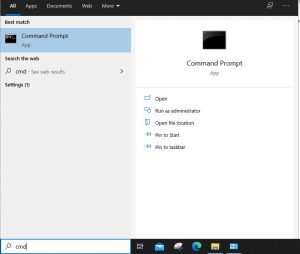
Dupa deschiderea Command Prompt, se va introduce urmatoarea comanda:
java -version

2.Verificarea versiunii din meniul Start
Se apasa pe butonul Start si se va naviga la litera J
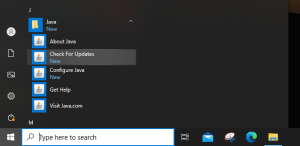
Aici selectam folderul Java, si alegem optiunea About Java.
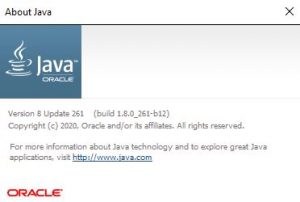
3.Verificarea versiunii cu ajutorul Control Panel
Intram in Control Panel, iar in meniul View by selectam una din cele doua optiuni (Large sau Small icons).
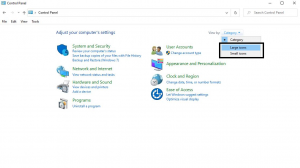
In meniul urmator se va selecta iconita Java(32 bit)
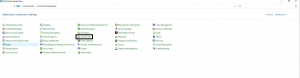
In fereastra aparuta, in meniul “General” se va dat click pe about.
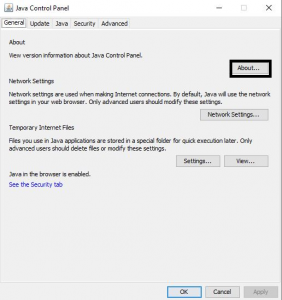
In final, va aparea aceeasi casuta cu acest tip de informatie, identic ca la metoda nr. 2
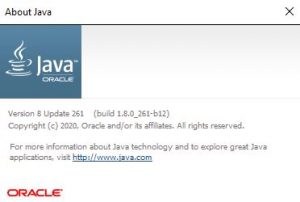

Leave A Comment?